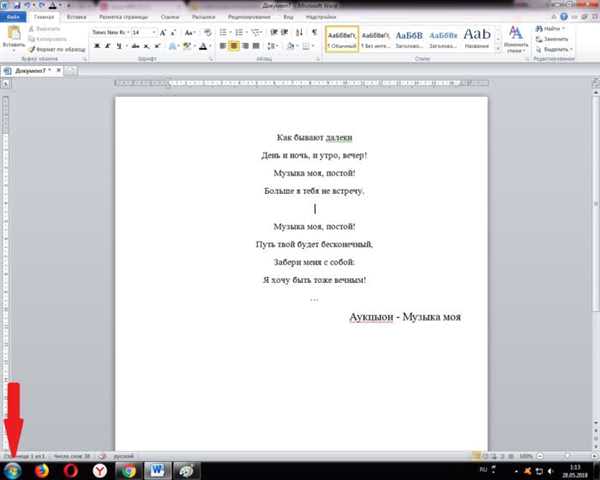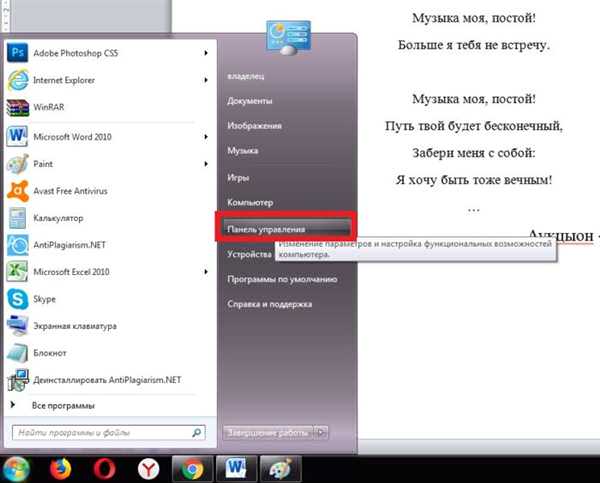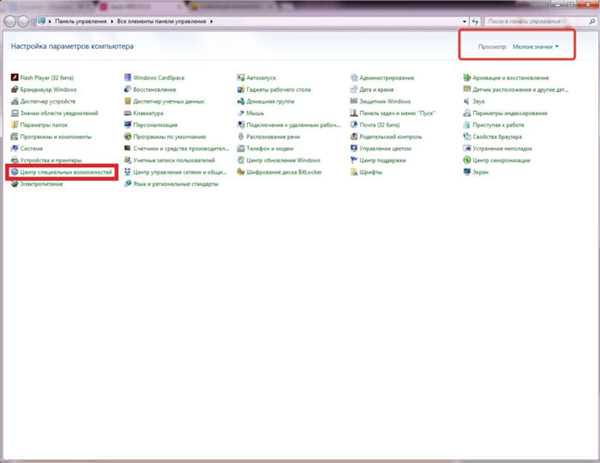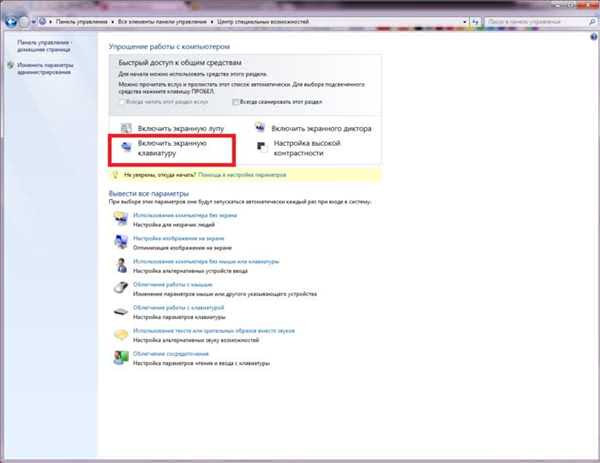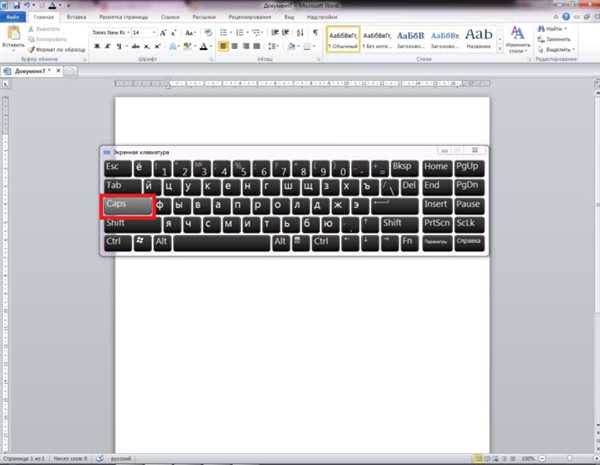Кнопки на екранній клавіатурі для написання рядкових літер
Для виклику екранної клавіатури:
- Натисніть кнопку «Пуск», розташовану в лівому нижньому кутку екрана.

Натискаємо кнопку «Пуск», розташовану в лівому нижньому кутку екрану
- Клацніть по пункту «Панель управління».

Клацаємо за пунктом «Панель управління»
- Перевірте чи виставте в категорії «Перегляд» категорію «Дрібні значки», знайдіть і клацніть по рядку «Центр спеціальних можливостей», розташовану в першому стовпці.

Виставляємо в категорії «Перегляд» категорію «Дрібні значки», клацаємо по рядку «Центр спеціальних можливостей»
- Клацніть по кнопці «Включити екранну клавіатуру».

Клацаємо по кнопці «Включити екранну клавіатуру»
Використання клавіші «Caps»
- Якщо на аркуші документа текст не був надрукований, натисніть на кнопку «Капс».

Натискаємо на кнопку «Капс»
- У правій верхній частині вже матеріальної клавіатури або ж на самій кнопці «Капс Лок» є лампочка. Якщо вона горить, знаки, введені з віртуального пристрою, будуть великими. В іншому випадку букви будуть маленькими.

У правому верхньому кутку або на самій клавіші «Капс Лок» є лампочка, якщо вона горить кнопка активна
Читайте цікаву інформацію в статті — «Гарячі клавіші Windows 10».
Використанням клавіші «Shift»
- У нижньому лівому куті клавіатури знайдіть кнопку «Шифт». Для написання великої літери натисніть на неї.

У нижньому лівому куті клавіатури знаходимо кнопку «Шифт». натискаємо на неї, що б написати велику букву головну
- Введіть з віртуальної клавіатури текст.

Вводимо з екранної клавіатури текст
- Для написання вже маленьких літер потрібно знову натиснути клавішу «Шифт».

Для написання вже маленьких літер натискаємо на клавішу «Шифт»